Calendario
¿Con qué dispositivo necesitas ayuda?
Calendario
Aprende a acceder al calendario y a administrar eventos.
INSTRUCCIONES E INFORMACIÓN
- En la pantalla de inicio, toca Calendar.

- Para cambiar la vista del calendario, toca el menú desplegable View.

- Toca la opción deseada.
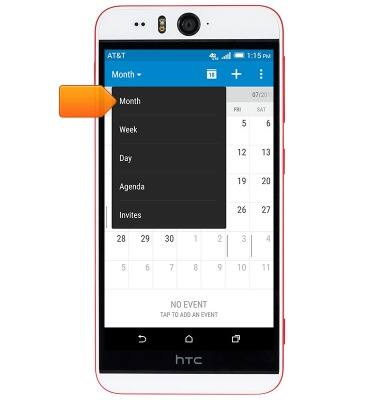
- Para crear un nuevo evento de calendario, toca el ícono Add.
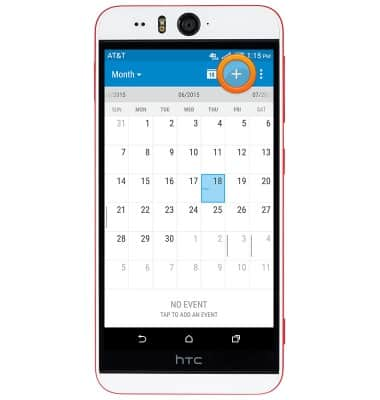
- Ingresa el título de evento deseado en el campo Event name.
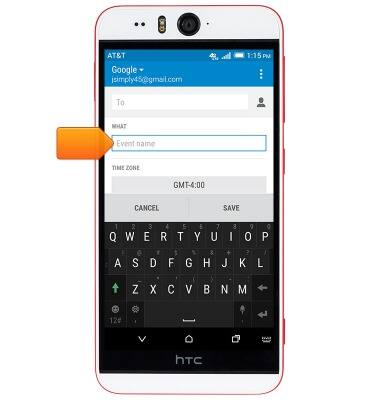
- Para establecer la fecha de inicio del evento, toca el campo FROM date.

- Desplázate hasta la fecha deseada y toca OK.
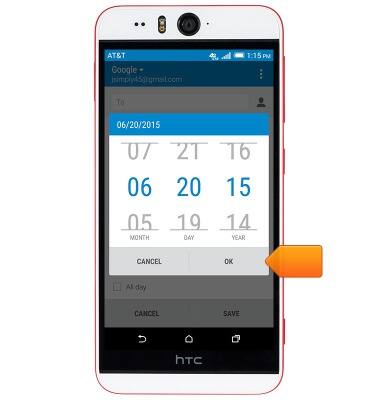
- Para configurar el horario de inicio del evento, toca el campo FROM time.

- Desplázate hasta la hora que desees y toca OK.
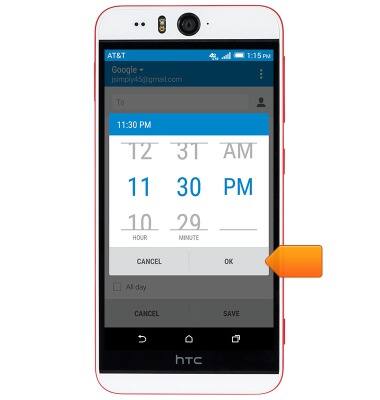
- Toca los campos TO date y TO time para configurar la fecha y hora de finalización del evento.
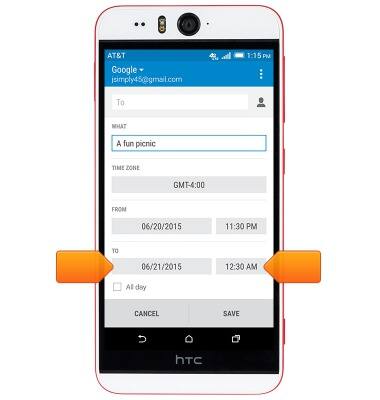
- Para editar el recordatorio de evento, ve hasta el campo REMINDERS time y tócalo.
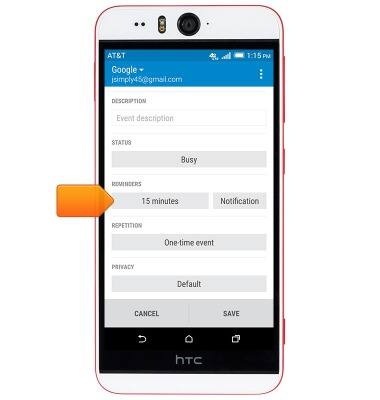
- Toca la opción deseada.
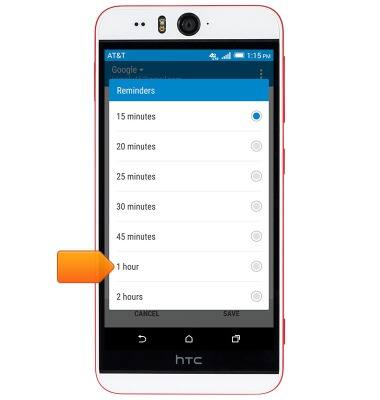
- Edita los detalles adicionales del evento como lo desees, luego toca SAVE.

- Para editar o eliminar un evento, busca y luego toca la fecha del evento deseado.

- Toca el evento deseado.
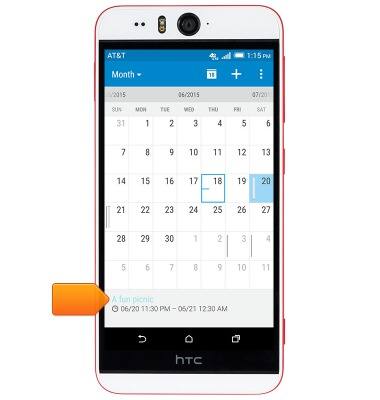
- Para editar los detalles del evento, toca EDIT.
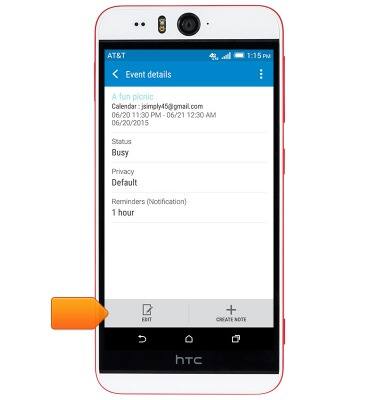
- Para eliminar el evento, toca el ícono Menu.
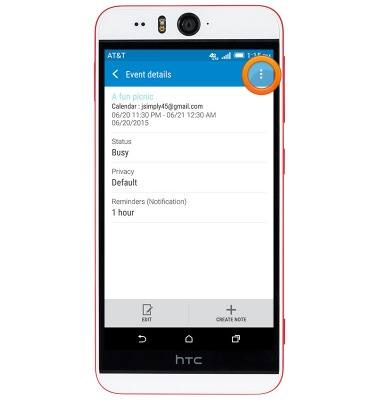
- Toca Delete event.
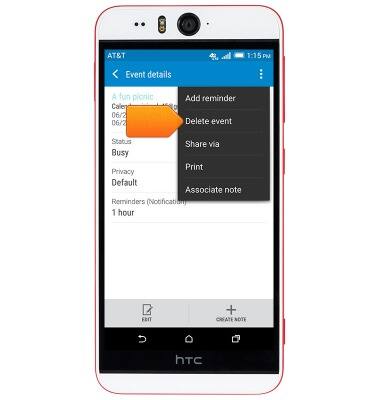
- Toca OK.
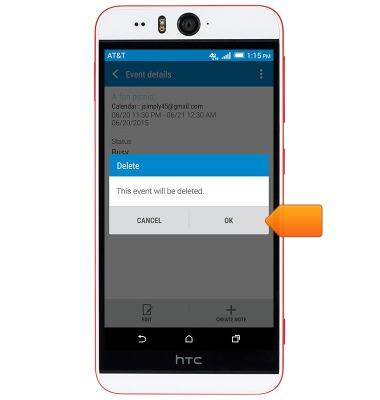
- Cuando se acerca un evento del calendario, aparecerá el ícono Event en la barra de notificaciones.
